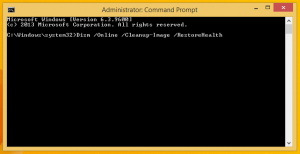Startmenu, der kan ændres størrelse fra 9879
I Windows 10 build 9978 implementerede Microsoft en Start-menu, som kunne ændres af brugeren og viste installerede apps sammen med Live-fliser. Brugeren var også i stand til at skifte mellem startskærmen og startmenuen ved hjælp af et afkrydsningsfelt i dialogboksen Egenskaber for proceslinjen. Men i den nyligt udgivne Windows 10 build 9926 er der igen en ny Start-menu, tidligere kendt under kodenavnet "Continuum". Den erstatter den tidligere version af Start-menuen indtil videre. I denne artikel vil vi se, hvordan du skifter mellem den gamle Start-menu med Start-skærmen og den nye "Continuum" Start-menu.
Før du fortsætter, skal du vide, at "Continuum" Start-menuen er aktiveret som standard med vilje. Microsoft vil have dig til at teste det. I dette øjeblik er den meget langsom og buggy sammenlignet med den forrige menu, der kan ændres størrelse. Hvis du vil fortsætte med at bruge den tidligere version af Startmenuen i Windows 10 build 9926, skal du gøre følgende:
- Åben Registreringseditor.
- Gå til følgende registreringsdatabasenøgle:
HKEY_CURRENT_USER\Software\Microsoft\Windows\CurrentVersion\Explorer\Advanced
Tip: Se hvordan man hopper til den ønskede registreringsnøgle med et enkelt klik.
- Opret en ny DWORD-værdi her med navnet AktiverXamlStartMenu og lad dens værdidata være 0. Hvis du allerede har denne værdi, skal du blot ændre dens værdidata til 0. Se følgende skærmbillede:
- Genstart Explorer-skallen.
Du er færdig. Åbn menuen Start.
Før:
Efter:
Dette vil også genoprette muligheden for at skifte mellem startskærmen og startmenuen via proceslinjeegenskaber:
Det er det.